
时间:2020-11-28 17:56:06 来源:www.win10xitong.com 作者:win10
今天又有一名朋友来问小编一个问题,就是某个应用导致.htm文件的情况该怎么解决,如果你平时没有经常琢磨系统知识,那这次就可能不知道该如何处理了。要是你想马上解决某个应用导致.htm文件的问题,而不想求助于人的话,小编今天想到一个解决的思路:1、 点击"开始"菜单,选择"设置"选项;2、 进入设置页面之后,点击打开"系统"就能够轻松的解决了,下面的文章就是彻头彻尾讲解某个应用导致.htm文件的详尽解决办法。
推荐系统下载:深度系统Win10专业版
操作过程:
1.点击“开始”菜单,选择“设置”选项;

2.进入设置页面后,点击打开“系统”;
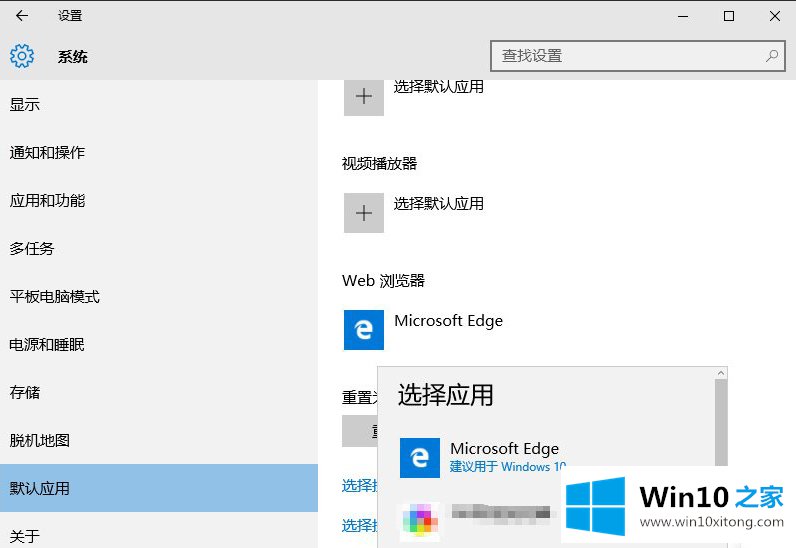
3.然后,点击开关选择“默认应用”标签;
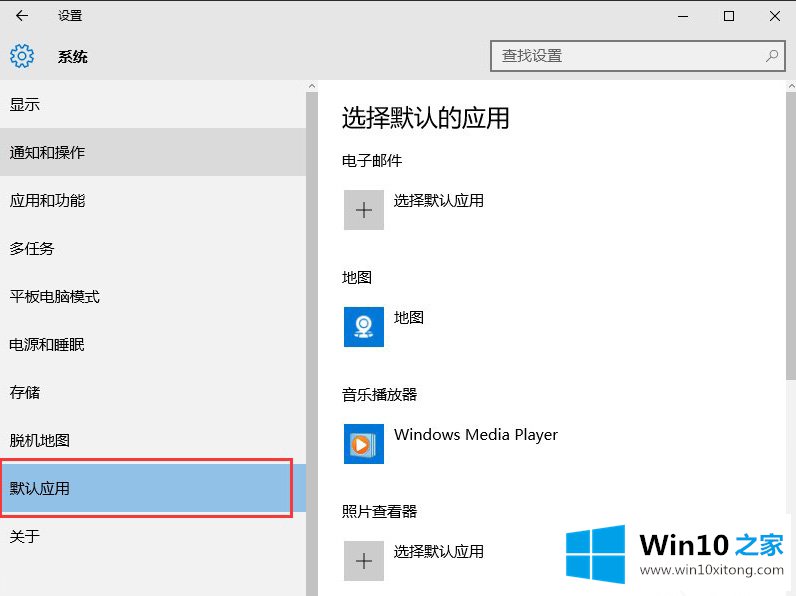
4.在右边窗口,向下滚动找到“网页浏览器”选项;
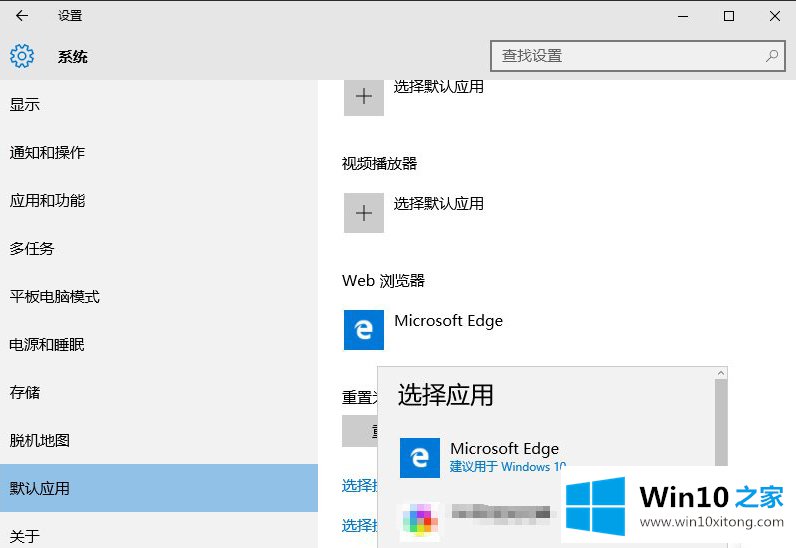
5.之后,点击“网页浏览器”栏下的浏览器,弹出“选择应用”菜单,可以点击自己设置的默认浏览器。
如果应用程序导致的默认应用程序设置出现问题,该怎么办?htm文件?
以上是我应该怎么做,如果默认应用程序设置的。htm文件因为在Win10之家整理一个应用程序而陷入困境?希望对大家有帮助。
某个应用导致.htm文件的详尽解决办法就给大家分享到这里了,如果你还需要下载电脑系统,请继续关注本站